windows7每次开机都要按回车怎么取消,某些用户的电脑开机的时候总是要求要按一下按键回车,但是这个方式很麻烦,有时候没有注意还以为进入了系统,实则是用户还没进入,下面就分享windows7每次开机都要按回车取消方法的内容,用户们可以通过这个方式解决该问题。
windows7每次开机都要按回车怎么取消
1、右键点击计算机,选择属性。
2、选择属性之后在弹出来的弹窗选择左侧的“高级系统设置”。
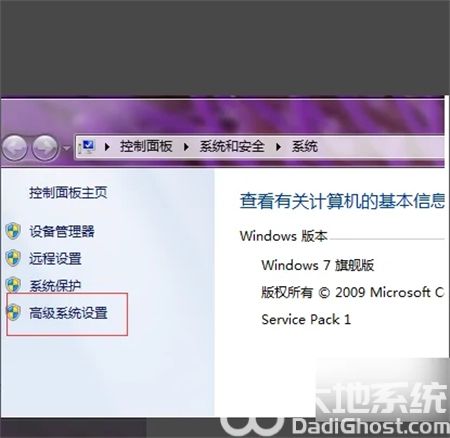
3、点开高级系统设置之后,找到“启动和故障恢复”点击那里面的“设置”按钮。
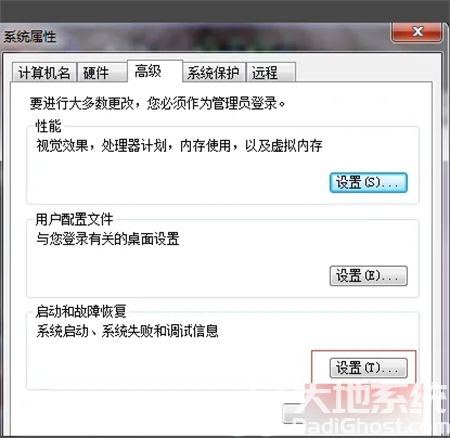
4、打开这个设置之后,把默认启动项设置为你系统名称,例如windows7,然后操作时间改为0。然后点击确定按钮就行了。
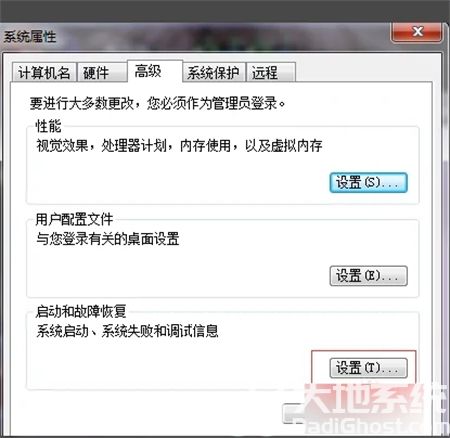
以上就是windows7每次开机都要按回车怎么取消的内容,希望可以帮到大家。

大小:61.0M

大小:41M

大小:49.6M
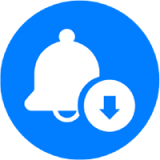
大小:9.2M

大小:127.8M